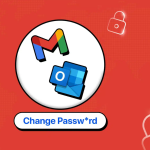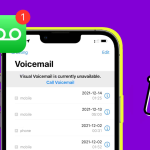Όταν ακούτε το αγαπημένο σας podcast ή μουσική στα AirPods ή τα AirPods Pro σας, αν ο ήχος σταματήσει απότομα, είναι βέβαιο ότι θα σας ενοχλήσει! Μπορεί να υπάρχουν αρκετοί λόγοι πίσω από αυτή την ακανόνιστη σιωπή. Σε αυτό το άρθρο, έχω συζητήσει αυτά τα ζητήματα και τις πιθανές λύσεις τους. Η χρήση αυτών των λύσεων θα πρέπει να διορθώσει τα AirPods σας που συνεχίζουν να σταματούν!
1. Ελέγξτε την εμβέλεια Bluetooth AirPods
Ελέγξτε εάν και οι δύο συσκευές βρίσκονται εντός του κατάλληλου εύρους για σύνδεση. Εάν η απόσταση είναι πολύ μεγάλη, μπορεί να προκαλέσει διακοπές στη μεταφορά ήχου και τυχαία παύση.
Εκτός από την απόσταση, φυσικά εμπόδια όπως τοίχοι ή τραπέζια μπορεί επίσης να επηρεάσουν τη σύνδεση. Οι επικαλύψεις των ηχητικών κυμάτων ή οι αλλαγές στο πλάτος μπορούν επίσης να συμβάλουν στο πρόβλημα. Για να επιλύσετε αυτό το ζήτημα, βεβαιωθείτε ότι και οι δύο συσκευές βρίσκονται σε κοντινή απόσταση και ότι υπάρχουν εμπόδια μεταξύ τους.
2. Αποσυνδέστε τα AirPods από πολλές συσκευές
Μια πιθανή εξήγηση για τη διαρκή διακοπή ή απώλεια σύνδεσης των AirPods σας μπορεί να είναι ότι συνδέονται με πολλές συσκευές ταυτόχρονα, όπως το iPhone και το Mac σας. Αυτό μπορεί να οδηγήσει σε διακοπές κατά την αναπαραγωγή μουσικής ή ήχου.
Για να επιλύσετε αυτό το ζήτημα, επιστρέψτε στη συσκευή που θέλετε να χρησιμοποιήσετε ή αποσυνδέστε τυχόν πρόσθετες συσκευές που είναι συνδεδεμένες. Ακολουθήστε τις παρακάτω οδηγίες για να καταργήσετε τη σύζευξη των AirPods για μια συσκευή.
Καταργήστε τη σύζευξη AirPods από το iPhone
1. Εκκινήστε την εφαρμογή Ρυθμίσεις στο iPhone σας → πατήστε Bluetooth.
2. Εντοπίστε τα AirPods σας και πατήστε το κουμπί (i) δίπλα στο όνομά του.
3. Πατήστε Ξεχάστε αυτήν τη συσκευή → επιβεβαιώστε επιλέγοντας Ξεχάστε τη συσκευή.
Καταργήστε τη σύζευξη AirPods από Mac
1. Κάντε κλικ στο λογότυπο της Apple () στην επάνω αριστερή γωνία της οθόνης.
2. Μεταβείτε στις Ρυθμίσεις συστήματος από το αναπτυσσόμενο μενού.
Θα το βρείτε ως Προτιμήσεις συστήματος στο macOS Monterey ή παλαιότερα.
3. Μεταβείτε στο Bluetooth.
4. Κάντε κλικ στο κουμπί (i) δίπλα στο όνομά σας των AirPods.
5. Επιλέξτε Forget This Device από το αναδυόμενο παράθυρο.
6. Επιλέξτε Ξεχάστε τη συσκευή.
3. Απενεργοποιήστε την αυτόματη ανίχνευση αυτιού
Όταν βγάζετε τα AirPods από τα αυτιά σας, η Αυτόματη ανίχνευση αυτιού αναγκάζει το πρόγραμμα αναπαραγωγής μουσικής να σταματήσει τη μουσική. Μπορεί να θέλετε να απενεργοποιήσετε αυτήν τη ρύθμιση εάν τα AirPods σας σταματούν σποραδικά.
1. Εκκινήστε την εφαρμογή Ρυθμίσεις στο iPhone σας.
2. Πατήστε το όνομα των AirPods που εμφανίζεται κάτω από το Apple ID σας.
3. Απενεργοποιήστε το κουμπί δίπλα στο Automatic Ear/Head Detection.
4. Απενεργοποιήστε το διπλό πάτημα στα AirPods
Τα AirPods είναι εξαιρετικά γιατί σας επιτρέπουν να ελέγχετε τη μουσική σας χρησιμοποιώντας χειρονομίες. Το καλύτερο μέρος είναι ότι μπορείτε να προσαρμόσετε αυτό που συμβαίνει όταν κάνετε μια συγκεκριμένη κίνηση του χεριού. Ωστόσο, αυτή η βολική λειτουργία μπορεί περιστασιακά να κάνει τη μουσική σας να σταματήσει ξαφνικά.
Αυτό συμβαίνει επειδή το διπλό πάτημα μπορεί να αντιστοιχιστεί για παύση του ήχου σας. Απλώς ακολουθήστε τα παρακάτω βήματα για να αλλάξετε τι συμβαίνει όταν πατάτε δύο φορές.
1. Ανοίξτε την εφαρμογή Ρυθμίσεις στο iPhone σας → πατήστε το όνομά σας AirPods.
2. Επιλέξτε Αριστερά/Δεξιά στην ενότητα Διπλό πάτημα Airpods.
3. Επιλέξτε ένα από τα παρακάτω και το πρόβλημά σας θα επιλυθεί:
* Siri
* Επόμενο κομμάτι
* Προηγούμενο κομμάτι
* Απενεργοποιήστε.
Εάν τα AirPods σας συνεχίζουν να σταματούν ενώ ακούτε κάτι, αυτό μπορεί να οφείλεται στο ότι η μπαταρία της συσκευής σας εξαντλείται. Αν και τα AirPods έχουν αξιοπρεπή διάρκεια μπαταρίας, δεν θα διαρκέσουν για πάντα και τελικά θα εξαντληθούν.
5. Χαμηλή μπαταρία
Όταν η μπαταρία είναι χαμηλή, θα ακούσετε έναν ήχο στα AirPods σας που θα σας ενημερώνει ότι έχει απομείνει μόνο 10% της μπαταρίας και ένας άλλος ήχος όταν πρόκειται να τερματιστούν. Αλλά αν θέλετε να ελέγξετε αμέσως το ποσοστό της μπαταρίας των AirPods σας, δείτε πώς μπορείτε να ελέγξετε το επίπεδο της μπαταρίας στα AirPods και τη θήκη φόρτισής τους.
6. Άλλες βασικές επιδιορθώσεις
Εάν αντιμετωπίζετε το ενοχλητικό πρόβλημα της συνεχούς παύσης των AirPods σας κατά την αναπαραγωγή ήχου, μην ανησυχείτε. Ακολουθούν μερικές άλλες βασικές διορθώσεις που μπορείτε να δοκιμάσετε.
* Επανασυνδέστε τα AirPods σας: Μπορείτε να επιλύσετε το πρόβλημα επανασυνδέοντας ή επισκευάζοντας τα AirPods σας με το iPhone, το iPad ή το Mac σας.
* Ενημέρωση AirPods: Υπάρχει εύλογη πιθανότητα το πρόβλημά σας να οφείλεται σε σφάλμα λογισμικού που διορθώθηκε στην πιο πρόσφατη επανάληψη της ενημέρωσης της συσκευής. Σε αυτήν την περίπτωση, το μόνο που χρειάζεται να κάνετε είναι να αναβαθμίσετε το υλικολογισμικό των AirPods ή το iOS ή το macOS σας και το πρόβλημα θα πρέπει να διορθωθεί.
* Επανεκκινήστε τα AirPods σας: Εδώ είναι μια άλλη εύκολη λύση που διαρκεί μόνο λίγα δευτερόλεπτα. Πρέπει να επανατοποθετήσετε τα AirPods στη θήκη φόρτισής τους για τουλάχιστον 15 δευτερόλεπτα πριν τα αφαιρέσετε. Στις περισσότερες περιπτώσεις, το πρόβλημα θα επιλυθεί αφού ακολουθήσετε αυτό το βήμα. Ωστόσο, εάν το πρόβλημα παραμένει, μπορείτε να δοκιμάσετε άλλες μεθόδους.
* Επαναφέρετε τα AirPods σας: Εάν καμία από τις προαναφερθείσες λύσεις δεν έχει επιστρέψει με επιτυχία τα AirPods σας στην αρχική τους λειτουργία, υπάρχει μια ακόμη επιλογή που αξίζει να δοκιμάσετε. Μπορείτε να δοκιμάσετε να επαναφέρετε τα AirPods σας στις αρχικές εργοστασιακές τους ρυθμίσεις επαναφέροντάς τα.
Επικοινωνήστε με την Υποστήριξη της Apple, Εάν δεν λειτουργεί τίποτα
Εάν όλες οι λύσεις που αναφέρθηκαν προηγουμένως απέτυχαν να διορθώσουν το πρόβλημα της τυχαίας παύσης των AirPods σας, τότε η τελική επιλογή που έχετε στη διάθεσή σας είναι να επικοινωνήσετε με την Υποστήριξη της Apple. Με την τεράστια γνώση και την εμπειρία τους, μπορούν να σας προσφέρουν την καθοδήγηση και τη βοήθεια που χρειάζεστε για να επαναφέρετε τα AirPods σας σε κατάσταση λειτουργίας.
Ωστόσο, εάν έχετε συνδρομή Apple Care+, μπορεί να πληροίτε τις προϋποθέσεις για αντικατάσταση, καθιστώντας την όλη διαδικασία ακόμα πιο εύκολη και πιο βολική. Μπορείτε επίσης να ελέγξετε τη σελίδα Προγράμματα σέρβις της Apple για να λάβετε πληροφορίες σχετικά με τη δωρεάν επισκευή ελαττωματικών αντικειμένων από την Apple. Συνιστάται να ελέγξετε αυτήν τη σελίδα για να δείτε εάν τα AirPods σας είναι μεταξύ των στοιχείων που αναφέρονται, καθώς θα μπορούσε να είναι πρόβλημα κατασκευής.